윈도우10 업데이트 끄기 및 불필요한 업데이트를 삭제하는 방법에 대해 알아보겠습니다. 컴퓨터로 중요한 문서 작업을 할 경우나 게임 또는 웹서핑을 할 때, 윈도우 업데이트가 은근히 스트레스 받게 하는 경우가 있습니다. 갑작스럽게 윈도우 업데이트가 되면 컴퓨터 리소스를 사용하여 일시적으로 속도가 많이 느려지기도 하고, 또는 원치 않은 업데이트 후 컴퓨터에 오류가 발생하는 경우가 있습니다. 이 경우에 업데이트 끄기 또는 불필요한 업데이트 파일을 삭제하실 수 있습니다.

윈도우10 업데이트 종류
윈도우10을 설치하면 대부분 ‘자동 업데이트’로 설정되어있습니다. 업데이트 설정은 ‘자동’, ‘수동’, ‘사용 안함’ 중 선택하실 수 있으며, 설정하는 방법에 대해 알아보겠습니다.
○ 자동 업데이트: 업데이트사항 발생 시 정해진 시간에 자동으로 업데이트진행됨
○ 수동 업데이트: 업데이트사항 발생 시, 알림은 보내지만 사용자가 승인해야 업데이트 진행됨
○ 사용 안 함: 업데이트 안함
윈도우10 업데이트 끄기 방법 (자동,수동,끄기 설정)
윈도우10 업데이트를 원하는 날짜까지 일시 중지하는 방법에 대해 알아보겠습니다.
①윈도우 바탕하면 좌측 하단의 윈도우 로고에서 마우스 우클릭을 하거나 단축키(윈도우키 + X)를 누른 후, ‘컴퓨터 관리’를 클릭합니다..
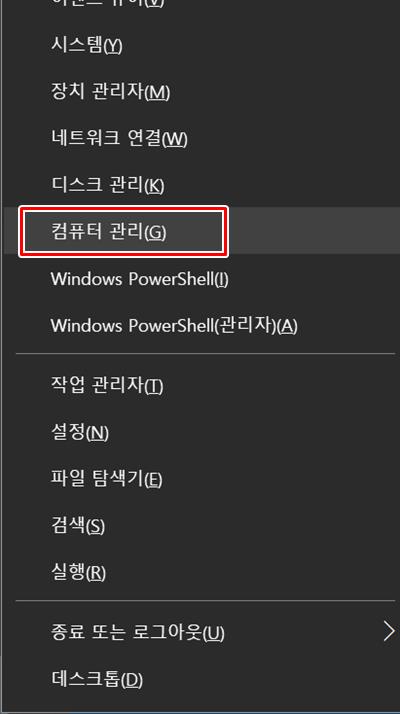
②컴퓨터 관리 창이 뜨면, [서비스 및 응용 프로그램] – [서비스] 클릭 후, Windows Update를 더블클릭합니다.
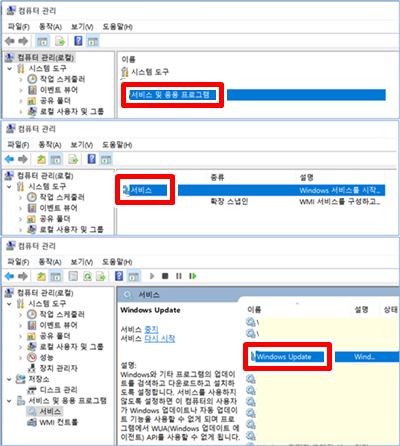
③Windows Update 속성 창이 뜨면, 시작 유형에서 자동/수동/사용 안함 중에서 선택하시면 됩니다.
○ 자동 업데이트: 업데이트사항 발생 시 정해진 시간에 자동으로 업데이트진행됨
○ 수동 업데이트: 업데이트사항 발생 시, 알림은 보내지만 사용자가 승인해야 업데이트 진행됨
○ 사용 안 함: 업데이트 안함
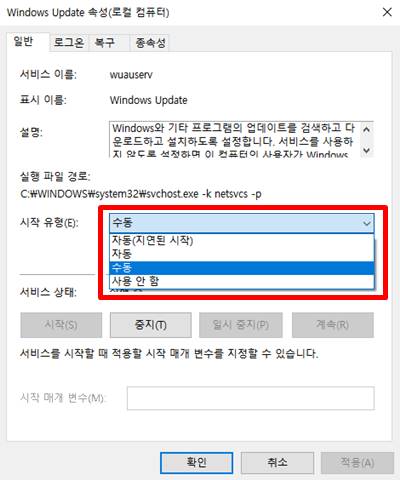
윈도우 업데이트를 ‘자동’에서 ‘사용 안 함’으로 변경할 경우에는 보안에 문제될 수 있으므로 한번씩 업데이트 항목을 확인하셔서 보안업데이트는 필히 설치해주시는 것이 좋습니다. 만약 확인이 어려우신 분들은 ‘수동’으로 선택 후, 알림창이 뜨면 업데이트를 진행하시는 방법을 추천 드립니다.
업데이트 항목을 확인하려면, 윈도우 바탕하면 좌측 하단 [윈도우 로고] → [설정] → [업데이트 및 보안] 클릭하시면 확인하실 수 있습니다.
윈도우10 업데이트 끄기 방법 (일시 중지)
윈도우10 업데이트를 원하는 날짜까지 일시 중지하는 방법에 대해 알아보겠습니다.
①윈도우 바탕하면 좌측 하단의 윈도우 로고를 클릭한 후, 설정(톱니바퀴 아이콘) 버튼을 클릭합니다.
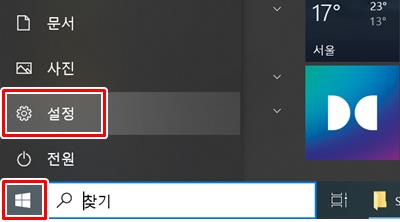
②설정 창에서 ‘업데이트 및 보안’ 을 클릭합니다.
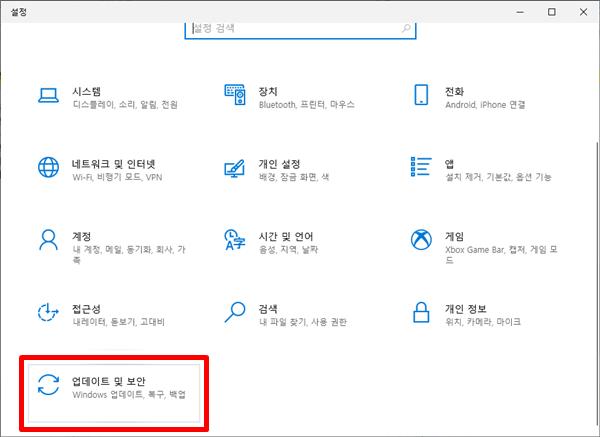
③윈도우 업데이트 창에서 ‘고급 옵션’을 클릭합니다.
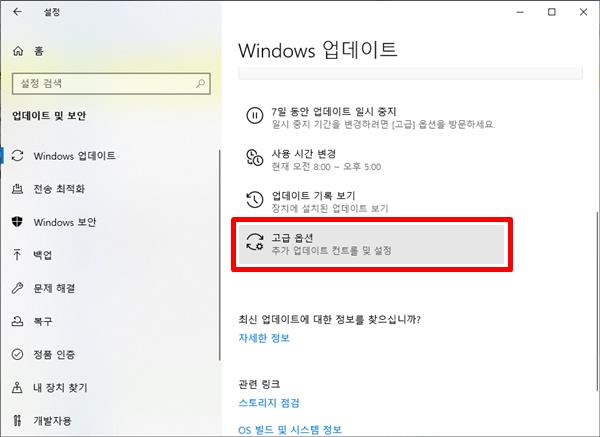
④업데이트 일시 중지 항목에서 ‘날짜 선택’을 클릭하여 윈도우 업데이트 중지를 원하는 날짜를 지정하면 완료됩니다.
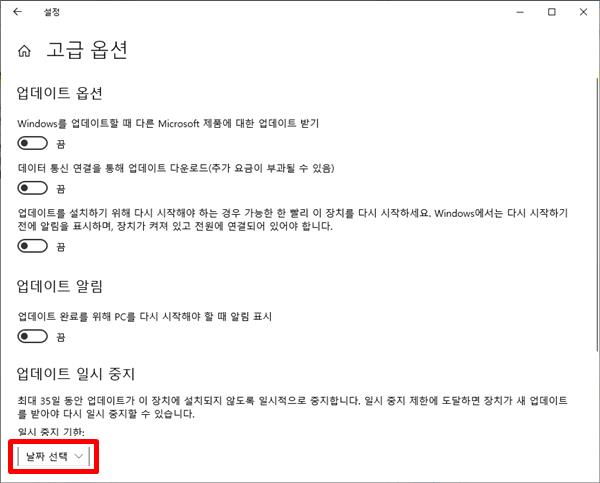
▼함께 보면 좋은 글▼
| ▶ 윈도우10 시리얼 넘버 간단 확인 방법 (제품키 윈도우 재설치) |
| ▶ 윈도우10 로그인 화면 없애는 방법 (암호 설정 해제) |
| ▶ 윈도우10 최근 사용파일 목록 제거 방법 |
▼참고 사이트▼
| ▶ 마이크로소프트 홈페이지 바로가기 |